1.Einführung
Mit Logikbaustein_AES256.exe, das eine grafische Oberfläche für die Verarbeitung zur Verfügung stellt, und logicx.exe, einer Kommandozeilen-Applikation, können Logikbausteine an einen bestimmten HomeServer/FacilityServer (Seriennummer) gebunden werden. Damit arbeiten diese Bausteine nur noch auf dem Gerät mit dieser Seriennummer.
1.1.Applikations-Beschreibung
Die Applikationen teilen die Logikbaustein-Datei in zwei neue Dateien auf:
- Datei 1 ist lesbar und enthält nur die Eingangs- und Ausgangsdefinitionen, sowie deren Bezeichnungen. Diese Datei hat denselben Namen, wie das Original, aus dem sie erzeugt wurde!
- Datei 2 enthält den eigentlichen Code, trägt die Seriennummer des freigeschalteten HS/FS im Namen und hat die Dateiendung
.hslx. Diese Datei ist für den Besitzer nicht lesbar.
1.2.Systemvoraussetzungen
Es gelten folgende Systemvoraussetzungen:
- HomeServer oder FacilityServer
- Inbetriebnahme-PC mit Experten-Software ab Version 2.5
1.3.Anwendungsbereich
Die Applikationen Logikbaustein_AES256.exe und logicx.exe sind Hilfs-Software, die speziell zur Kopplung von Logikbausteinen an einen bestimmten HomeServer/FacilityServer entwickelt wurden. Eine anderweitige Nutzung dieser Applikationen ist nicht möglich und auch nicht zulässig.
Für Probleme, die aus einer bestimmungswidrigen Nutzung der Applikationen entstehen, übernimmt Gira weder eine juristische Verantwortung, noch irgendeine Gewähr.
Für Probleme, die aus einer bestimmungswidrigen Nutzung der Applikationen entstehen, übernimmt Gira weder eine juristische Verantwortung, noch irgendeine Gewähr.
2.Applikation 1: Logikbaustein_AES256
2.1.Speicherort und Hilfe
Das Setup-Programm der Experten-Software legt die Applikation und die Hilfe in das Tools-Verzeichnis der Experten-Software. Für dieses Verzeichnis wird auch eine Verknüpfung im Start-Menü angelegt.
Den genauen Pfad für die Applikation entnehmen Sie bitte der im Experte-Verzeichnis liegenden "Liesmich"-Datei. Für die "Liesmich"-Datei existiert ebenfalls eine Verknüpfung im Start-Menü.
Den genauen Pfad für die Applikation entnehmen Sie bitte der im Experte-Verzeichnis liegenden "Liesmich"-Datei. Für die "Liesmich"-Datei existiert ebenfalls eine Verknüpfung im Start-Menü.
Applikations-Name: Logikbaustein_AES256.exe
2.2.Die Oberfläche
Starten Sie die Applikation durch einen Doppelklick.
Sowie Sie unter Source einen Pfad angegeben haben, wird eine Liste der in dem Verzeichnis liegenden Logikbausteine in dem Bereich unter Logic modules angezeigt. Die Anzeige der Liste wird während des Eintippens bzw. nach Auswahl eines Ordners mittels des "..."-Buttons aktualisiert.
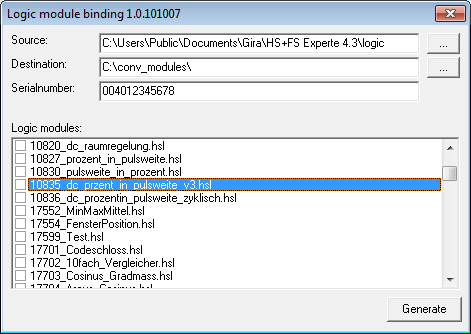
Bild 2.1: Oberfläche der Applikation Logikbaustein_AES256
Erläuterung der Applikationsoberfläche:
Sowie Sie unter Source einen Pfad angegeben haben, wird eine Liste der in dem Verzeichnis liegenden Logikbausteine in dem Bereich unter Logic modules angezeigt. Die Anzeige der Liste wird während des Eintippens bzw. nach Auswahl eines Ordners mittels des "..."-Buttons aktualisiert.
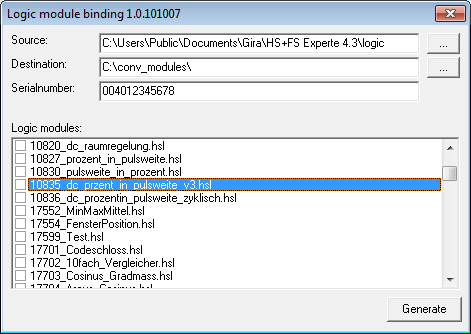
Bild 2.1: Oberfläche der Applikation Logikbaustein_AES256
Erläuterung der Applikationsoberfläche:
| Feld | Beschreibung |
|---|---|
| Source | Hier wird das Verzeichnis angegeben, in dem sich die zu bindenden Logikbausteine befinden. |
| Destination | In diesem Verzeichnis werden die konvertierten Logikbausteine abgelegt. |
| Serialnumber | Hier wird die Seriennummer des HomeServers/FacilityServers eingetragen, mit dem die Bausteine arbeiten sollen. Die Seriennummer kann auf der Debug-Seite dem Feld Ident-Nr. in der Rubrik System entnommen werden. |
| Logic modules | Diese Logikbausteine befinden sich im Verzeichnis Source. Hier kann eine beliebige Anzahl von Logikbausteinen durch Anklicken selektiert werden. |
| Generate | Durch Anklicken dieses Buttons werden alle selektierten Logikbausteine konvertiert. Die konvertierten Bausteine werden im Verzeichnis Destination erzeugt. Die Bausteine im Verzeichnis Source bleiben unverändert. |
3.Applikation 2: logicx
3.1.Speicherort und Hilfe
Das Setup-Programm der Experten-Software legt die Applikation und die Hilfe in das Tools-Verzeichnis der Experten-Software und erstellt für die Hilfe-Datei eine Verknüpfung im Start-Menü.
Den genauen Pfad für die Applikation entnehmen Sie bitte der im Experte-Verzeichnis liegenden "Liesmich"-Datei. Für die "Liesmich"-Datei existiert ebenfalls eine Verknüpfung im Start-Menü.
Außerdem liegt im Verzeichnis der Applikation noch eine Text-Datei (
Den genauen Pfad für die Applikation entnehmen Sie bitte der im Experte-Verzeichnis liegenden "Liesmich"-Datei. Für die "Liesmich"-Datei existiert ebenfalls eine Verknüpfung im Start-Menü.
Außerdem liegt im Verzeichnis der Applikation noch eine Text-Datei (
logicx_readme.txt), in der die Aufruf-Parameter kurz beschrieben sind.Applikations-Name: logicx.exe
3.2.Aufruf
logicx.exe -source [QELLE] -destination [ZIEL] -serialnumber [SERNR]oder
logicx.exe -helpDie Reihenfolge, in der die Parameter angegeben werden, ist beliebig, solange auf einen Parameter direkt der zugehörige Wert folgt.
[QUELLE]: Pfad zu einer Logikbaustein-Datei, oder zu einem Verzeichnis, das Logikbaustein-Dateien enthält. Handelt es sich um einen Verzeichnis-Pfad, muss ein "
\" am Ende angegeben werden. Alle Logikbausteine in diesem Verzeichnis werden konvertiert.[ZIEL]: Ziel-Verzeichnis, in dem die generierten *.hsl und *.hslx Dateien erzeugt werden. Dieses Verzeichnis muss vorhanden sein, es wird nicht automatisch von der Applikation angelegt!
[QUELLE] und [ZIEL]: Die Angabe kann absolut oder relativ sein. Im letzteren Fall liegt der angegebene Pfad bzw. Dateiname unterhalb des Verzeichnisses, in dem
logicx.exe liegt.Die Angabe des Pfades bzw. der Datei kann jederzeit in Anführungszeichen eingeschlossen werden. Anführungszeichen sind jedoch nur dann Pflicht, wenn im Pfad und/oder Dateinamen Leerzeichen und/oder andere Sonderzeichen enthalten sind!
Ist das angegebene Verzeichnis bzw. die Datei nicht vorhanden, meldet die Applikation das Fehlen des entsprechenden Pfades. Es finden keine Konvertierungen statt.
[SERNR]: Die Seriennummer bzw. MAC-Adresse des HS/FS, an den der oder die Logikbausteine gebunden werden sollen. Bei der Angabe sind keine Anführungszeichen zu verwenden!
-help: Durch Angabe des Parameters
-help (siehe oben) kann die Kurzversion dieser Hilfe abgerufen werden.Da es sich bei
logicx.exe um ein Kommandozeilen-Tool handelt, steht hier keine grafische Oberfläche zur Verfügung.BEISPIEL für einen Aufruf, in dem Quell- und Ziel-Verzeichnis relativ angegeben sind:
logicx.exe -source logic\src\ -destination logic\dst\ -serialnumber 000AB1234567Alle Logikbaustein-Dateien im Verzeichnis
[Verzeichnis, in dem logicx.exe liegt]\logic\src werden konvertiert. Die Ergebnisse werden im Verzeichnis [Verzeichnis, in dem logicx.exe liegt]\logic\dst abgelegt.BEISPIEL für einen Aufruf, in dem eine einzelne Quell-Datei (absolut) und kein Ziel angegeben ist:
logicx.exe -serialnumber 000AB1234567 -source
"C:\Users\Public\Documents\Gira\HS+FS Experte 4.9\logic\10123_my_logic_module.hsl"Die Logikbaustein-Datei "10123_my_logic_module.hsl" wird konvertiert. Die Ergebnisse werden im (Standard-) Verzeichnis
[Verzeichnis, in dem logicx.exe liegt]\destination abgelegt.4.Applikationen anwenden
Beide Applikationen funktionieren auf die gleiche Weise, daher gelten die folgenden Hinweise für beide Applikationen gleichermaßen.
Achtung
Sie sollten unbedingt vor Beginn der Konvertierungen das gesamte Verzeichnis "
(Den genauen Pfad dieses Verzeichnisses im Bereich "Öffentliche Dokumente" entnehmen Sie bitte der beigefügten Liesmich Datei, da er, je nach verwendetem Betriebssystem, unterschiedlich sein kann)
Dies ist notwendig, da Sie nach Durchführung der Konvertierung die erste der beiden pro Baustein erstellten neuen Dateien (siehe hier) wieder nach [Experte-Verzeichnis]\logic kopieren müssen.
Da die konvertierte Datei den selben Namen wie die "Original"-Baustein-Datei hat, wird das Original bei dieser Aktion überschrieben!
[Experte-Verzeichnis]\logic" an eine sichere Stelle kopieren, zumindest jedoch alle die Logikbausteine, die Sie konvertieren wollen!(Den genauen Pfad dieses Verzeichnisses im Bereich "Öffentliche Dokumente" entnehmen Sie bitte der beigefügten Liesmich Datei, da er, je nach verwendetem Betriebssystem, unterschiedlich sein kann)
Dies ist notwendig, da Sie nach Durchführung der Konvertierung die erste der beiden pro Baustein erstellten neuen Dateien (siehe hier) wieder nach [Experte-Verzeichnis]\logic kopieren müssen.
Da die konvertierte Datei den selben Namen wie die "Original"-Baustein-Datei hat, wird das Original bei dieser Aktion überschrieben!
Beispiel:
Orginaldatei (Source): 10123_my_logic_module.hsl
Folgende Dateien werden unter Destination erzeugt:
Die Datei mit der Endung ".hslx" muss in das Unterverzeichnis \logicx jedes Experten-Projektes (im Bereich "Eigene Dokumente") kopiert werden, in dem er verwendet werden soll. Sollte dieses Verzeichnis dort noch nicht existieren, muss es angelegt werden!
Orginaldatei (Source): 10123_my_logic_module.hsl
Folgende Dateien werden unter Destination erzeugt:
- 10123_my_logic_module.hsl
- 10123_000AB1234567_my_logic_module.hslx
Die Datei mit der Endung ".hslx" muss in das Unterverzeichnis \logicx jedes Experten-Projektes (im Bereich "Eigene Dokumente") kopiert werden, in dem er verwendet werden soll. Sollte dieses Verzeichnis dort noch nicht existieren, muss es angelegt werden!
Achtung
Starten Sie die Experten-Software neu, nachdem Sie die Dateien in die genannten Verzeichnisse kopiert haben!
5.Fehlersuche
Sollte es nach dem Neustart des HS/FS mit einem verschlüsselten Baustein zu Fehlern kommen, sind die Sektionen Stamm-Error und Exceptions der Debug-Seite die ersten Anlaufpunkte für die Fehlersuche.
Taucht der Baustein in der Sektion Stamm-Error auf, deutet dies darauf hin, dass es bei der Verschlüsselung des Bausteins zu einem Fehler kam, oder dass der Baustein, bzw. die einzelnen Dateien, nicht korrekt in die entsprechenden Ordner im Experte-Verzeichnis kopiert wurden.
Taucht der Baustein in der Sektion Stamm-Error auf, deutet dies darauf hin, dass es bei der Verschlüsselung des Bausteins zu einem Fehler kam, oder dass der Baustein, bzw. die einzelnen Dateien, nicht korrekt in die entsprechenden Ordner im Experte-Verzeichnis kopiert wurden.